Black Friday 2022’de, (gerçekten) değerli bir anlaşma yaptığınızdan emin olmak için Amazon ürünlerinin fiyat geçmişini kontrol etmek üzere web tarayıcınızda The Camelizer uzantısını kullanmalısınız.
Uzantı, DeveDeveDeve Amazon ürünleriyle ilgili fiyatlandırma bilgilerini izleyen ve toplayan hizmet, ürünün bir “Kara Cuma” fırsatı mı yoksa başka bir zamanda satın alabileceğiniz bir şey mi olduğunu belirlemek için fiyatların zaman içinde nasıl değiştiğini görmenize olanak tanır.
Bu kılavuz, Black Friday 2022’de bilinçli bir satın alma işlemi yapmak için Amazon ürünlerinin fiyat geçmişini kontrol etmek üzere The Camelizer uzantısını kullanmaya başlamanız için size adım adım yol gösterecektir.
The Camelizer’ı tarayıcınızda nasıl edinebilirsiniz?
CamelCamelCamel eklentisinden Camelizer uzantısı, Microsoft Edge, Google Chrome, Mozilla Firefox, Safari ve Opera dahil olmak üzere en popüler tarayıcıların tümü için de mevcuttur.
Edge’e yükleyin
The Camelizer’ı Microsoft Edge’e yüklemek için şu adımları kullanın:
- Açık Microsoft Kenarı.
- Aç Kenar Eklentileri mağaza (yeni sekmede açılır).
- Tıkla Almak buton.
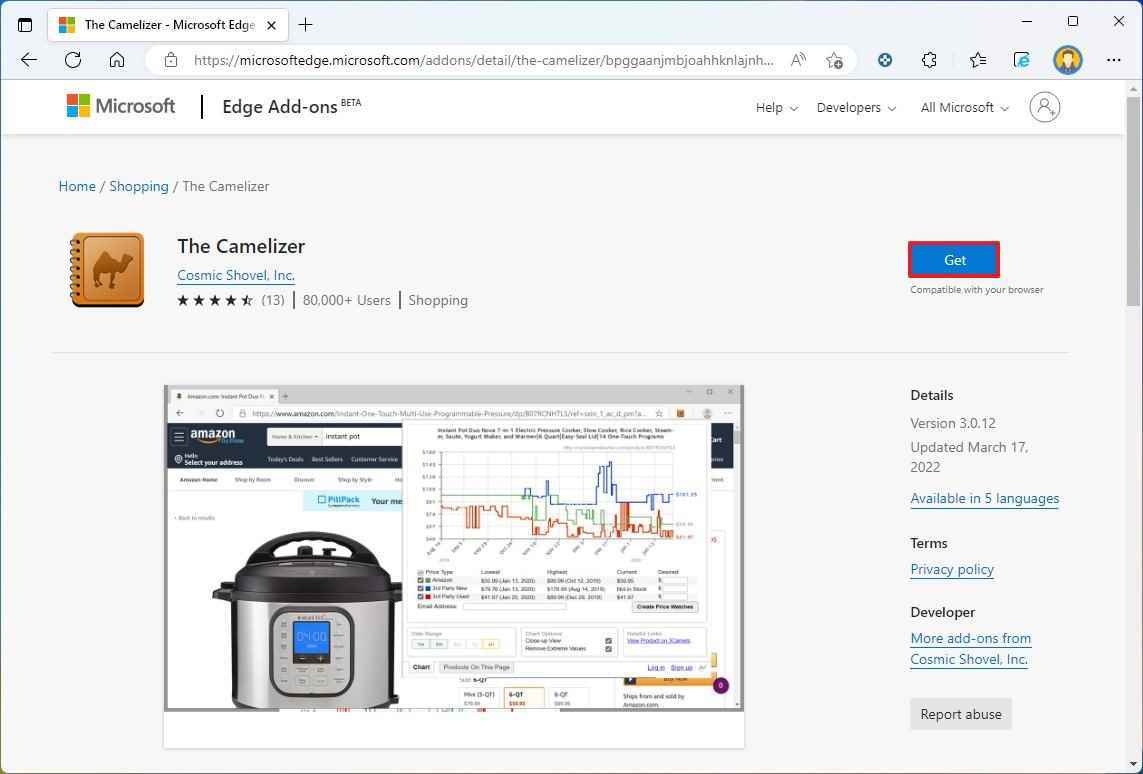
- Tıkla Uzantı eklemek buton.
Chrome’a yükle
The Camelizer’ı Google Chrome’a yüklemek için şu adımları kullanın:
- Açık Google Chrome.
- Aç Chrome Web Mağazası (yeni sekmede açılır).
- Tıkla Chrome’a ekle buton.
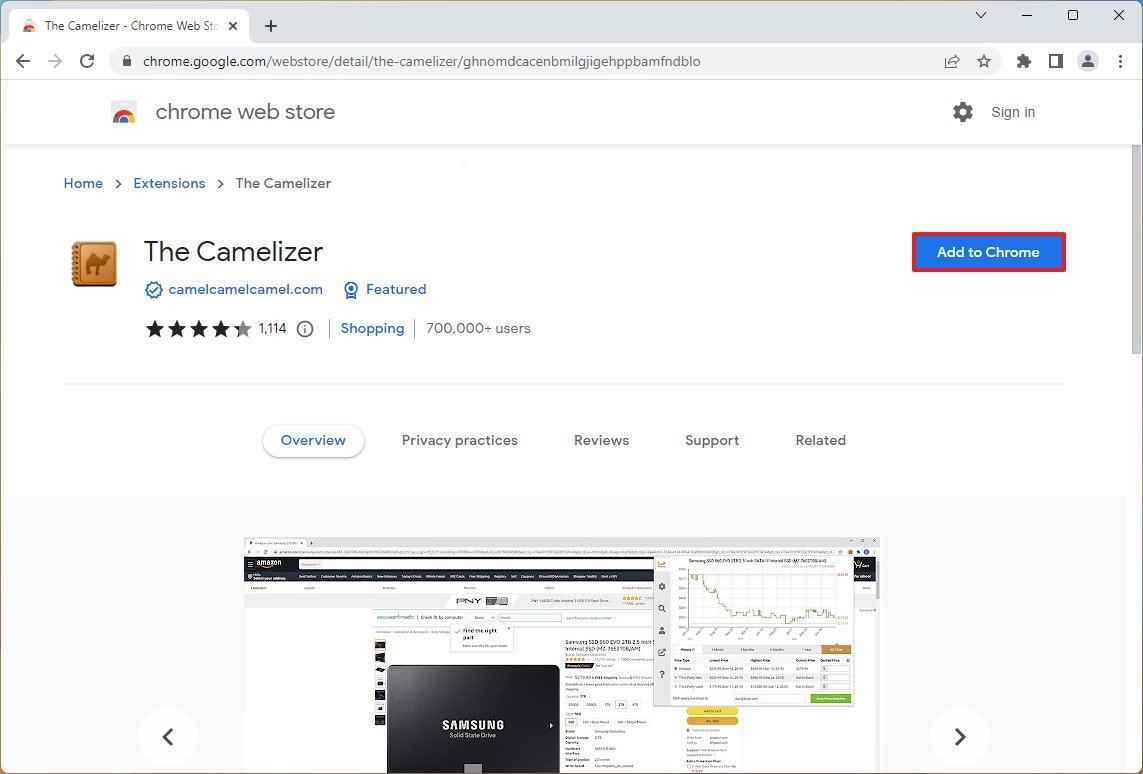
- Tıkla Uzantı eklemek buton.
Firefox’a yükleyin
The Camelizer’ı Mozilla Firefox’a yüklemek için şu adımları kullanın:
- Açık Mozilla Firefox.
- Aç Firefox Eklentileri mağaza (yeni sekmede açılır).
- Tıkla Firefox’a ekle buton.

- Tıkla Ekle buton.
Adımları tamamladığınızda, Camelizer uzantısı tarayıcıya yüklenecektir.
The Camelizer ile Amazon’da fiyat geçmişi nasıl kontrol edilir
Amazon ürünlerinin fiyat geçmişini kontrol etmek için şu adımları kullanın:
- Aç Amazon İnternet sitesi (yeni sekmede açılır).
- Hesabınızla oturum açın (gerektiğinde).
- Bu Kara Cuma’yı satın almak için bir ürün arayın.
- Hızlı ipucu: Seçeneği görmüyorsanız, Uzantı düğmesini tıklayın ve adres çubuğunun yanında göstermek için seçeneği işaretleyin.
- Tıklamak Deveci uzatma düğmesi.
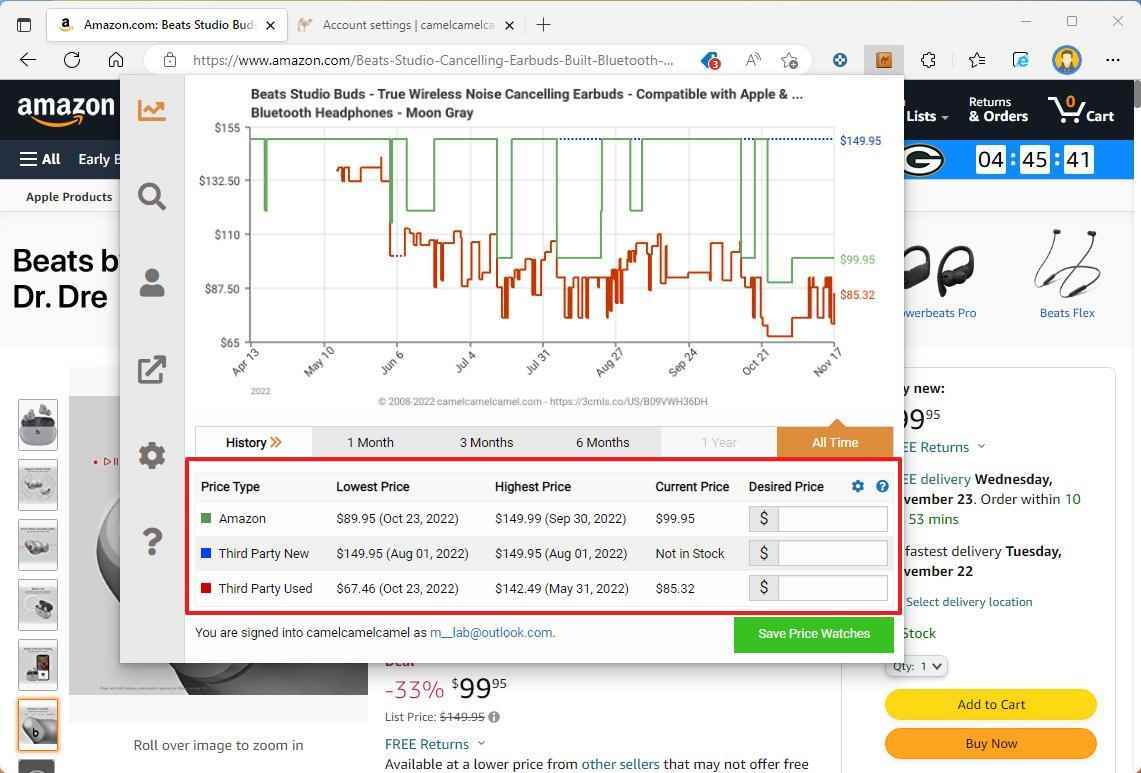
Uzantıyı açtığınızda, Amazon’dan ve üçüncü taraf satıcılardan elde edilen ürünün geçmiş verilerini göreceksiniz.
Şunu da kullanabilirsiniz: “Tarih” Farklı aylardaki geçmiş verileri veya mevcut tüm verileri gözden geçirme özelliği.
Uzantı, Amazon tarafından satılan ürün fiyat geçmişi de dahil olmak üzere üç geçmiş veri kümesi gösterir. (Yeşil)üçüncü taraf satıcılar (mavi)ve üçüncü taraf satıcıların kullanılmış ürünleri (kırmızı).
Black Friday 2022 satış etkinliğinin bir parçası olarak, bir ürünün iyi bir anlaşma olarak etiketlenip etiketlenmediğini ancak bunun bile fiyatını düşürebilen bir öğe olup olmadığını belirlemek için yalnızca Amazon tarafından satılan ürünlerin fiyatlandırma geçmişini gösteren yeşil grafiğe dikkat etmek istersiniz. diğer zamanlarda daha düşük.
Kötü bir anlaşmayla karşılaşırsanız, bir izleyici oluşturmak için aşağıdaki adımları kullanın. Fiyat istediğiniz miktara düştüğünde, ürünü kapmanız için bir uyarı alacaksınız.
The Camelizer ile Amazon’da fiyatlar nasıl takip edilir
Ürünlerin geçmiş verilerini görüntülemek için uzantıyı kullanabilirsiniz, ancak bir izleyici oluşturmak ve fiyat düşer düşmez uyarılar almak için bir hesap oluşturmanız gerekir.
Ücretsiz hesap oluştur
Bir CamelCamelCamel hesabı oluşturmak için şu adımları kullanın:
- Aç DeveDeveDeve İnternet sitesi (yeni sekmede açılır).
- Email adresini onayla.
- Hesap şifresini onaylayın.
- Tıkla Hesabımı oluşturmak buton.
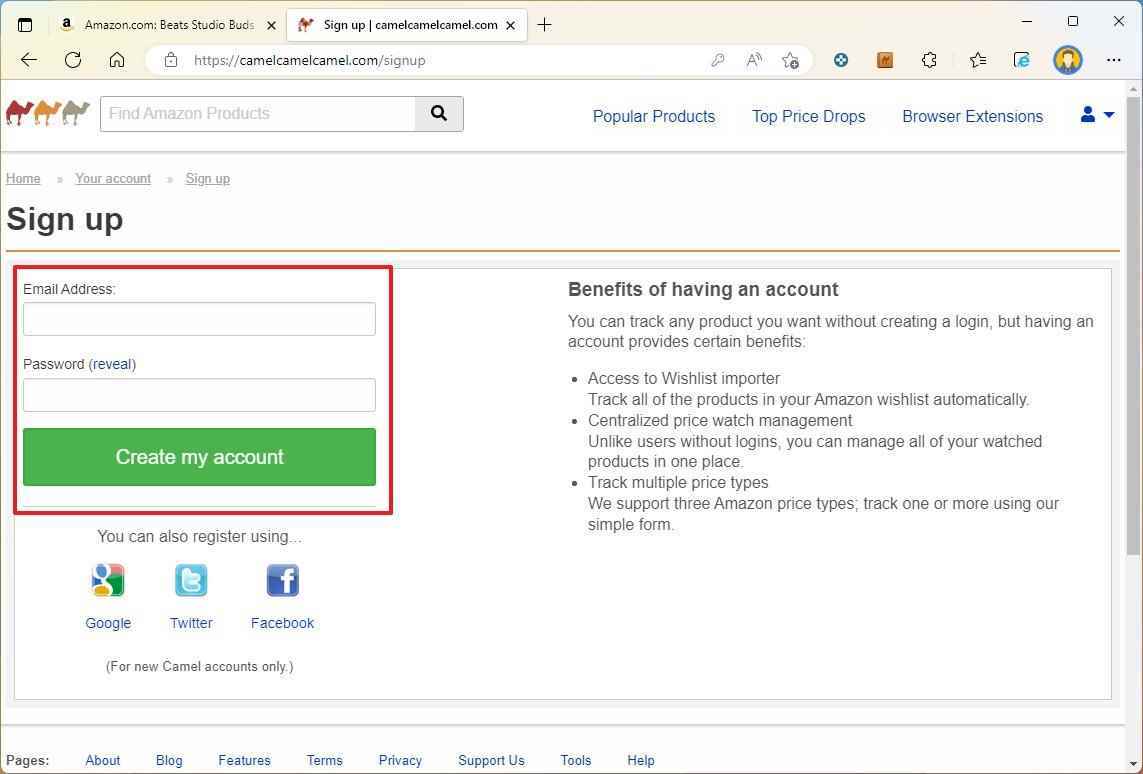
Adımları tamamladıktan sonra, Black Friday 2022 satış etkinliği sırasında satın alırken paradan tasarruf etmek için uyarılar almak üzere izleyiciler oluşturabilirsiniz.
Fiyat izleyici oluştur
The Camelizer’ı kullanarak CamelCamelCamel ile bir Amazon ürün fiyatını takip etmek için şu adımları kullanın:
- Aç Amazon İnternet sitesi (yeni sekmede açılır).
- Hesabınızda oturum açın (gerektiğinde).
- Bu Kara Cuma’yı satın almak için bir ürün arayın.
- Tıklamak Deveci uzatma düğmesi.
- “Fiyat Tipi” bölümü altından istediğiniz fiyatı belirleyiniz.
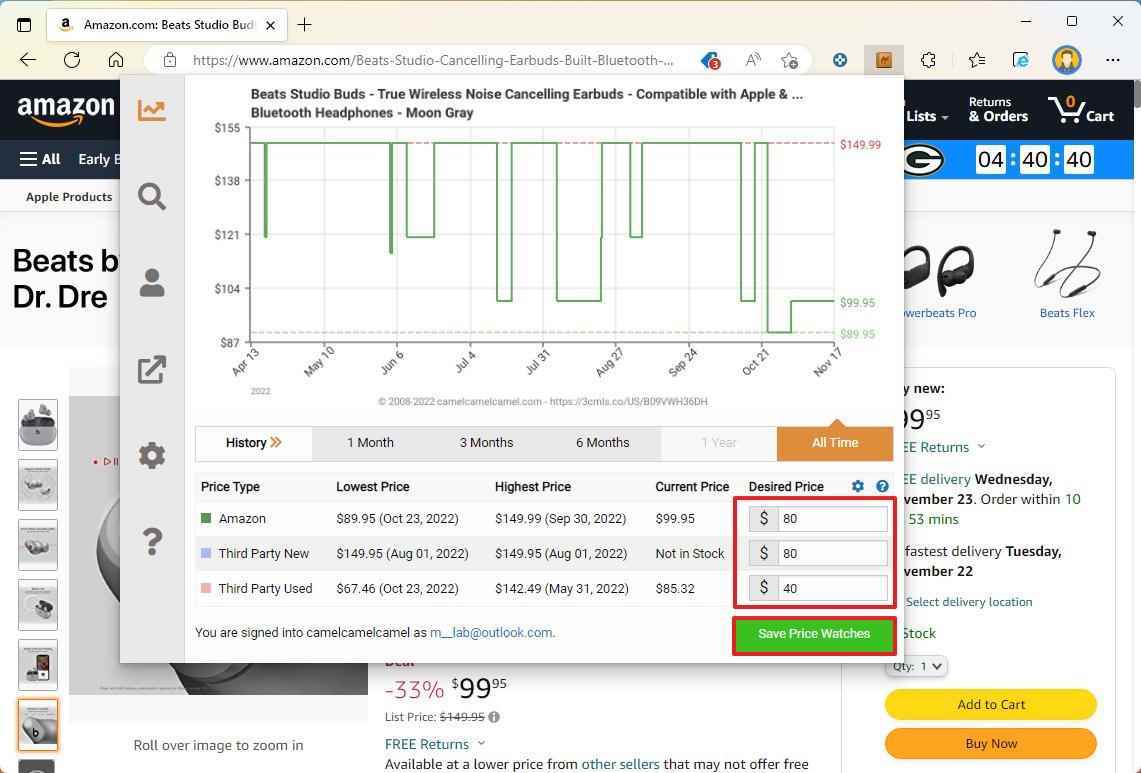
- (İsteğe bağlı) Üçüncü taraf satıcılardan istenen fiyatı onaylayın.
- (İsteğe bağlı) Ürün için ödenecek fiyatı onaylayın (kullanılmış durumda).
- Tıkla İndirimli Saatler buton.
Adımları tamamladıktan sonra izleyici hesabınıza kaydedecek ve fiyat istediğiniz fiyata ulaştığında bir uyarı alacaksınız.
İzleyicilerinizi istediğiniz zaman şu adreste görüntüleyebilirsiniz: CamelCamelCamel web sitesi (yeni sekmede açılır)fiyat geçmişini gözden geçirebileceğiniz, ayarları değiştirebileceğiniz veya öğeyi silebileceğiniz yer.
Uzantı ayarlarını değiştir
Uzantı ayarlarını değiştirmek için şu adımları kullanın:
- Aç Amazon İnternet sitesi (yeni sekmede açılır).
- Hesap bilgilerinizle oturum açın (gerektiğinde).
- Bu Kara Cuma’yı satın almak için bir ürün arayın.
- Tıklamak Deveci uzatma düğmesi.
- Tıkla Ayarlar (dişli) düğmesi, ana grafik bölümünün altındadır.
- gibi kullanmak istemediğiniz fiyat tipi tablolarını temizleyin. Üçüncü Taraf Yeni ve Üçüncü Taraf Kullanılmış.
- kontrol et Ana Hatları Kaldır öğe için yaygın olmayan fiyatları göz ardı etme seçenekleri.
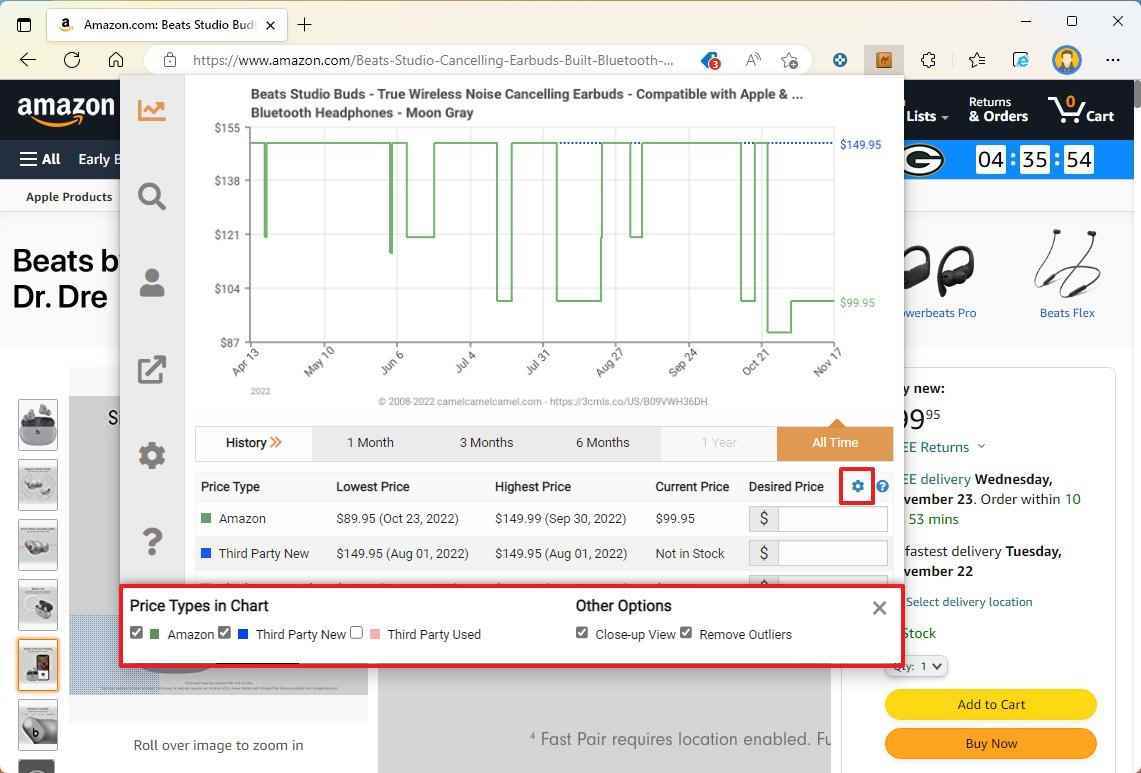
Adımları tamamladığınızda, Camelizer uzantısı yalnızca ürünler için istediğiniz geçmiş bilgileri gösterecektir. (Hesabınızla ilgili ayrıntıları ve diğer ayarları güncellemek için CamelCamelCamel web sitesi (yeni sekmede açılır).)
Daha fazla kaynak
Windows 10 ve Windows 11 hakkında daha fazla yardımcı makale, kapsam ve sık sorulan soruların yanıtları için aşağıdaki kaynakları ziyaret edin:
